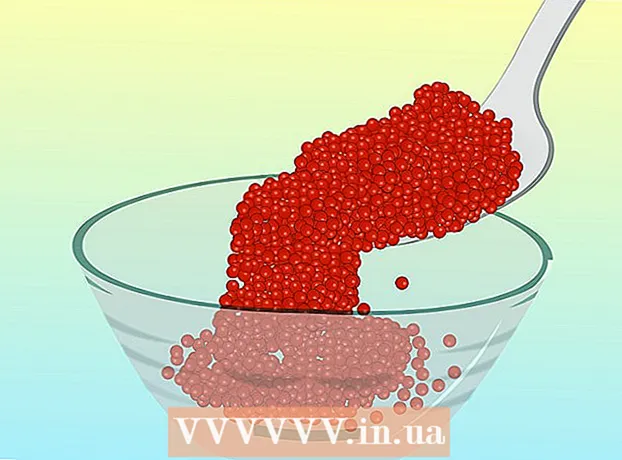Автор:
Robert Simon
Дата Створення:
16 Червень 2021
Дата Оновлення:
1 Липня 2024

Зміст
Зазвичай, роблячи знімок екрана в додатку Snapchat, програма повідомляє користувача, якому належить цей сеанс Snapchat. Якщо ви не хочете, щоб людина, що спілкується з вами, знала, що ви будете зберігати їх зображення назавжди, тоді процедура дещо складніша. Наступна стаття навчить вас, як знімати будь-який екран Snapchat і залишатися непоміченим.
Кроки
Метод 1 із 2: Зробіть знімок екрана без жодних сповіщень
Спробуйте це на своєму Snapchat спочатку. Щоб перестрахуватися, надішліть собі Snapchat. Спочатку скористайтеся цим методом на екрані Snapchat, щоб переконатися, що він працює, перш ніж випробувати його на фотографіях інших людей.
- Цей метод також можна використовувати в розділі Історії, але спочатку перевірте свою Історію, щоб переконатися. Деякі люди використовують цей метод на Snapchats, але не на Stories.

Увімкніть режим польоту. Режим польоту відключає підключення до Інтернету вашого телефону. Це заважає Snapchat надсилати сповіщення людині, з якою ви спілкуєтесь у чаті.- На пристроях Apple: проведіть пальцем вгору від нижньої частини екрана та торкніться піктограми літака або перегляньте інструкції тут.
- Пристрої Android: На більшості пристроїв перейдіть у Налаштування, прокрутіть до розділу "Бездротові мережі та мережі", натисніть кнопку "Додати" та встановіть прапорець або увімкніть перемикач біля пункт "Режим польоту" вгору. Якщо це не допомогло, прочитайте інструкцію з експлуатації.

Переконайтеся, що Snapchat не в мережі. Коли ви вмикаєте режим польоту, Snapchat відображатиме червону смужку у верхній частині екрана: "Не вдалось оновити. Спробуйте ще раз". (Не вдається оновити. Повторіть спробу.) Якщо ця червона смужка не відображається, ви не в режимі офлайн. Переконайтеся, що режим польоту ввімкнено, а бездротовий Wi-Fi вимкнено.
Відкрийте Snapchat. Відкрийте елемент Snapchat, де ви хочете зробити знімок екрана. Пам’ятайте, ми рекомендуємо спочатку випробувати власний Snapchat.
Захоплення екрану. На більшості пристроїв одночасно натисніть кнопку живлення та кнопку головного екрана, щоб зробити знімок екрана.
- Якщо це не працює, перегляньте посібник користувача на вашому iPhone або посібник користувача на вашому телефоні Android.
- З 2 липня 2015 року вам більше не потрібно тримати палець на фотографії, щоб робити знімки екрана.
Вийти зі Snapchat. Торкніться значка шестірні у верхньому правому куті, щоб відкрити меню Налаштування Snapchat. Прокрутіть вниз і натисніть кнопку Вийти.
Вимкніть додаток Snapchat. Навіть коли ви повернетесь на головний екран, Snapchat все одно працюватиме у фоновому режимі. Ви повинні повністю його вимкнути, щоб не отримувати сповіщення:
- На пристрої Apple: двічі торкніться кнопки «Домашня сторінка», проведіть вліво або вправо до екрана попереднього перегляду Snapchat і проведіть пальцем вгору, щоб вимкнути його.
- На пристрої Android: торкніться кнопки Нещодавні програми внизу екрана та проведіть праворуч від програми Snapchat. Якщо у вас немає цієї кнопки на вашому пристрої, або якщо Snapchat все ще надсилає сповіщення, спробуйте методи, описані тут.
Зачекайте, поки програма повністю вимкнеться. Зачекайте принаймні кілька секунд, перш ніж продовжувати. Якщо ви підключаєтесь до Інтернету, поки Snapchat не повністю вийшов з ладу, це не буде працювати.
Вимкніть режим польоту. Поверніться до меню Налаштування та вимкніть режим польоту.
Відкрийте Snapchat. Фотографія Snapchat, яку ви зробите, буде не є відображається "Знімок екрана" (знімок екрана) поруч з ним. Насправді користувач з іншого боку не знатиме, відкрили ви його чи ні. Тепер ви можете використовувати його як зазвичай. реклама
Спосіб 2 з 2: Зробіть знімок екрана з повідомленням
Дізнайтеся, як робити знімки екрана на телефоні. Знімок екрана Snapchat схожий на створення знімків екрана в інших програмах, але ви повинні бути трохи швидшими. Знімок екрана призведе до повідомлення людині з іншого боку, тому переконайтеся, що з вами все в порядку, знаючи, що ви зробили знімок екрана чату. Як робити знімки екрана залежить від вашого телефону:
- iPhone - натисніть і утримуйте кнопку живлення та кнопку головного екрана.
- Android - Не всі телефони Android можуть робити знімки екрана, але більшість нових телефонів це роблять. Ось інструкції щодо деяких найпопулярніших телефонів Android.
- Серія Samsung Galaxy S - натисніть і утримуйте кнопку живлення та кнопку головного екрана.
- Nexus, HTC One series - натисніть і утримуйте кнопку живлення та кнопку зменшення гучності.
Відкрийте екран Snapchat, який ви хочете зробити. Пам’ятайте, інший користувач чату отримає сповіщення про те, що ви робите знімок екрана екрану телефону. Натисніть і утримуйте зображення Snapchat, щоб відкрити його. Ви повинні побачити таймер зворотного відліку у верхньому правому куті, який показує, як довго триватиме ця фотографія Snapchat. Тримайте пальцем на фотографії Snapchat, щоб вона не зникла.
Натисніть комбінацію клавіш зйомки екрану. Якщо потрібно, зробіть фотографію іншою рукою, продовжуючи тримати зображення Snapchat. Як тільки ви зробите знімок екрана, інший користувач отримає повідомлення. Знімок екрана зберігається у фотогалереї телефону. реклама
Порада
- Вкорініть свій телефон Android, щоб використовувати фреймворки та програми, які допоможуть вам швидко і легко робити фотографії Snapchats.
Увага
- Старі методи зйомки екрану Snapchat без сповіщень більше не працюють, оскільки Snapchat оновився. У тому числі натискання кнопки живлення та подвійне клацання кнопки головного екрана.
- Робити знімки екрана Snapchat суперечить політиці використання Snapchat, і ви можете зіткнутися з наслідками своїх дій.
- Не використовуйте сторонні програми для створення знімків екрана Snapchat. Snapchat заборонив ці програми та заблокує ваш рахунок, якщо ви ними користуєтеся.